Mircosoft 在宣布最新的 Windows 版本时让很多人感到惊讶。 万众期待的Windows 9 即将发布,名字却出人意料,非常出人意料; Windows 10。我们可以讨论为什么微软决定跳过一个数字,但这纯粹是我们的猜测。 相反,我们查看了微软通过其 Insider 计划提供的技术预览。 新功能更倾向于修复 Windows 8 的所有问题,并且看到一个非常熟悉的功能,开始菜单,卷土重来,完成整容。
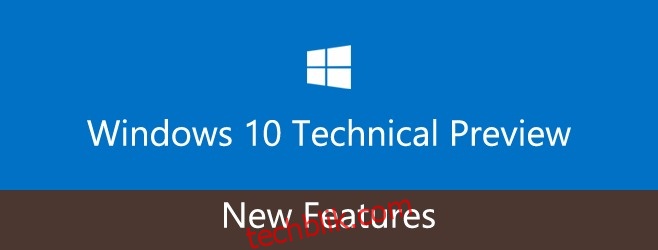
开始菜单
与 Windows 8.1 中“开始”按钮的回归一样受欢迎,Windows 10 以漂亮的现代 UI 改头换面带回了“开始”菜单。 它确实是新皮肤中的旧开始菜单,带有用于访问应用程序的磁贴和一个搜索栏。 展开子菜单时,菜单会占用大量屏幕空间。 瓷砖会实时更新,因此如果您错过了有关“开始屏幕”的信息,您将不必没有它。

开始屏幕或桌面模式
如果您为开始屏幕升级到 Windows 8,或者因为开始屏幕而放弃升级,Windows 10 会为您提供两者之间的选择。 你可以有一个或另一个。 默认情况下,就技术预览而言,“开始”菜单已启用。 如果您想改用“开始”屏幕,请打开任务栏的属性并选择“开始菜单”选项卡。 取消选中“使用开始菜单而不是开始屏幕”选项并应用更改。 您将退出 Windows 以使更改生效。

现代应用程序在您的桌面上运行
由于您可以使用“开始”菜单在“开始”屏幕和桌面之间进行选择,因此您可能想知道“开始”菜单中的那些非常现代的 UI-ish 应用程序将如何在禁用“开始”屏幕时运行。 答案是现代应用程序现在可以在自己的窗口中在桌面上运行。 这些应用程序可以捕捉和平铺,可以最小化,并且可以向您发送通知。
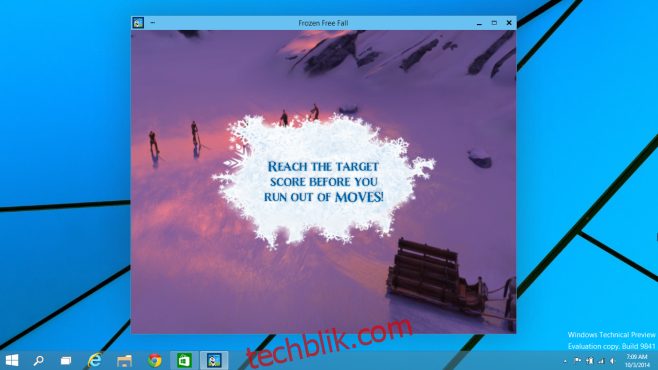
虚拟桌面
最后。 微软正在追赶虚拟桌面的引入,因为 OS X 和 Linux 从恐龙时代(或者至少是燧石时代)就已经支持它们。 您在桌面上打开的应用程序仅限于该桌面。 切换到应用程序会将您带到该桌面。 目前,您似乎无法在多个桌面上打开一个应用程序。 要添加桌面,请单击搜索按钮旁边的新多任务按钮,然后单击屏幕叠加层中的添加桌面。

多任务处理
旧的 Windows + Tab 键在 Windows 10 中的作用与以前的版本相同,但具有新的布局。 您可以看到它们并排排列并选择要切换到的窗口,而不是逐个平移打开的窗口。 专用的多任务按钮旨在让平板电脑用户更轻松地在应用程序之间切换。

快速辅助
Snap 在推出时是一个非常受欢迎的功能,它使窗口非常易于管理。 这就是它的成功,许多 Mac 用户寻找复制它的方法,许多开发人员要求他们提供解决方案。 在 Windows 10 中,我们有 Snap Assist 可以更轻松地捕捉和堆叠窗口。 Windows 可以对齐到屏幕大小的一半或屏幕的四分之一。 当您捕捉一个窗口时,其他打开的窗口会显示为浮动缩略图,因此您可以轻松切换到它们。 Snap 是一项很棒的功能,Windows 10 对其进行了很好的改进,同时仍确保其正常运行。
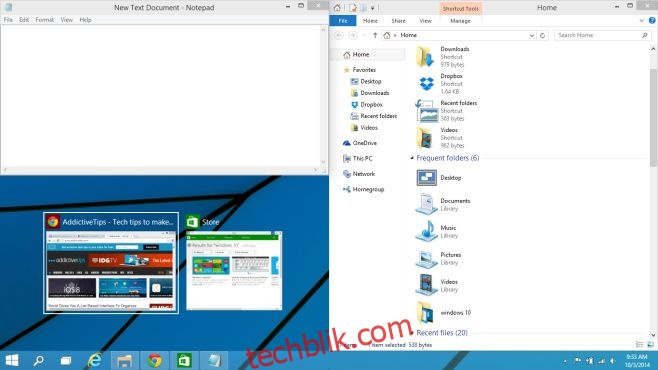
改进的任务栏
这是一个最有利于平板电脑用户的功能; 图标更大,并添加了两个用于打开多任务屏幕和搜索的新图标。 Windows 资源管理器图标也经过重新设计。
![]()
搜索
除了开始菜单中的搜索栏和超级按钮栏之外,Windows 10 还具有新的专用搜索功能。 如果您启用了“开始”菜单,则基本上可以使用三种不同的方式来搜索文件等。显然,微软希望让您无论如何都可以轻松找到东西。 这个功能可能是我心中唯一的问号。 平板电脑用户可以轻松使用超级按钮栏,桌面用户可以使用开始菜单或开始屏幕,那么为什么要添加这个新功能? 它不仅可以让您搜索,还可以保留最近搜索的历史记录,并向您显示在线趋势。
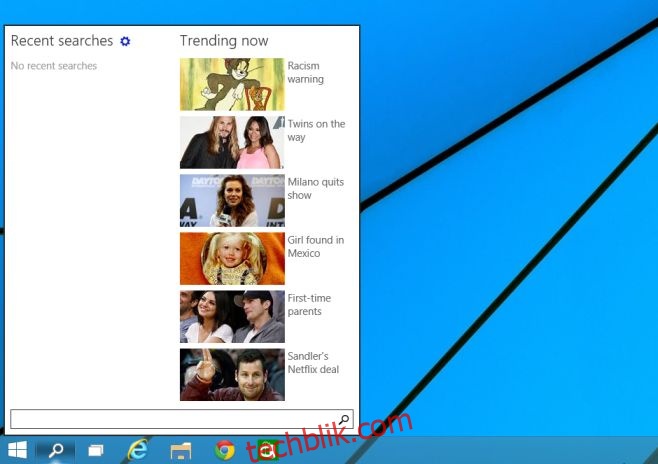
命令提示符
Windows 10 将命令提示符带入 21 世纪,支持大量键盘快捷键。 默认情况下不启用它,因此打开“属性”窗口并通过选中“实验”选项卡下的“启用实验控制台功能”选项来启用它。
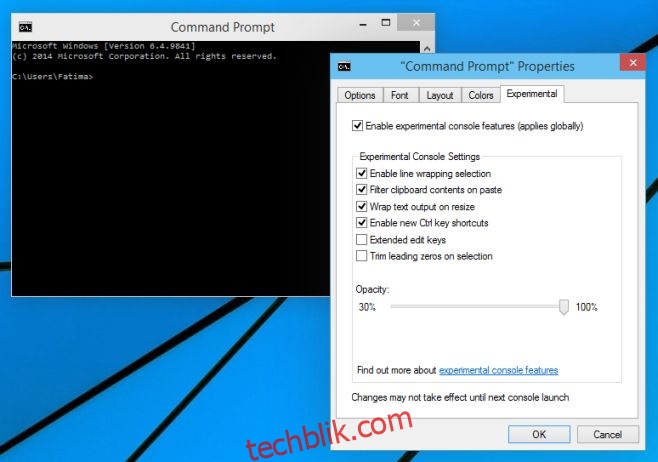
Windows资源管理器
最后,在功能区中添加了 Windows 资源管理器及其主页选项卡。 共享选项也已添加到功能区,以便更轻松地通过电子邮件共享文件。 同样,它正在赶上另一个桌面操作系统。
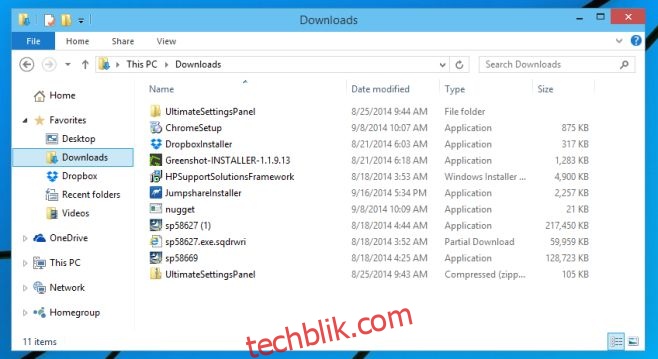
结论
Windows 10 绝对看起来像是微软的尝试,迄今为止似乎是成功的尝试,它修复了 Windows 8 的所有问题。这个名字可能有问题,但当你意识到“开始”菜单又回来了时,你就不会太在意它了。 还值得注意的是,微软急于推出统一的桌面和平板电脑操作系统而毁掉的东西,它已经在 Windows 10 中得到了相当大的修复。尽管在活动中宣布了一项我们在技术预览中还没有看到的变化,是新的魅力栏。 我们所知道的是,它看起来会有所不同。 您是否尝试过 Windows 10? 你觉得这个怎样?